Como recuperar um item ou pasta excluída no Outlook
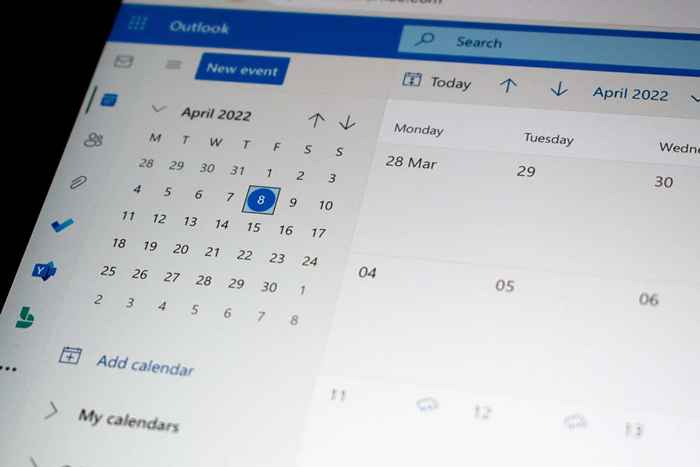
- 4255
- 665
- Enrique Gutkowski PhD
Se você acidentalmente excluiu um e -mail no Outlook, faz sentido que você queira recuperá -los. Felizmente, muitas vezes é possível recuperar e -mails excluídos ou pastas excluídas no aplicativo da web ou aplicativo de desktop do Outlook, com um pouco de trabalho.
Neste tutorial passo a passo, explicaremos como recuperar uma pasta excluída no Outlook.
Índice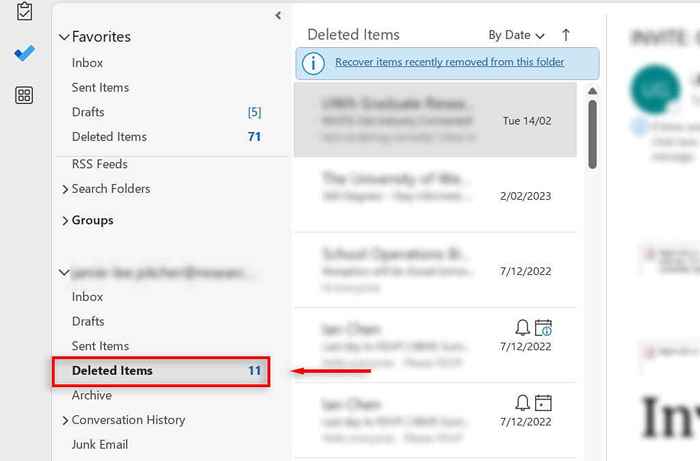
- Procure o email excluído ou a pasta Outlook excluída. Clique com o botão direito do mouse no item excluído e selecione Mover e outra pasta.
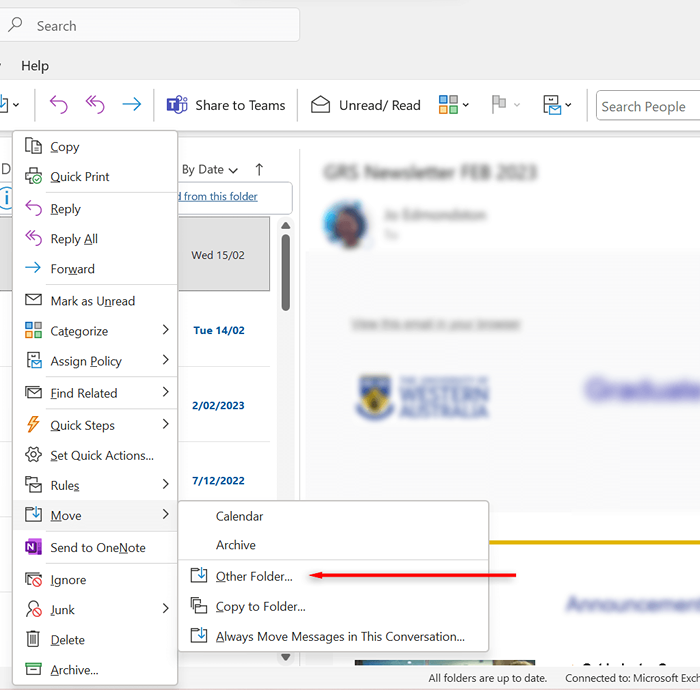
- Selecione a pasta que você gostaria de mover o e -mail ou evento e pressione OK.
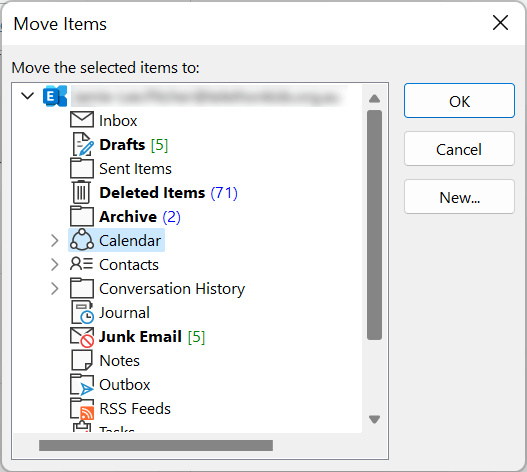
Se sua conta do Outlook não tiver uma pasta de itens excluídos, você precisará procurar na pasta de lixo em vez.
A pasta de lixo
Dependendo da sua versão do Microsoft Outlook, você pode ver uma pasta "lixo" em vez de uma pasta "itens excluídos". Este é o segundo lugar para procurar seus itens excluídos.
- E -mails abertos do Microsoft Outlook.
- No lado esquerdo, abra a pasta de lixo.
- Procure o arquivo excluído. Clique com o botão direito do mouse no item excluído e selecione Mover e outra pasta.
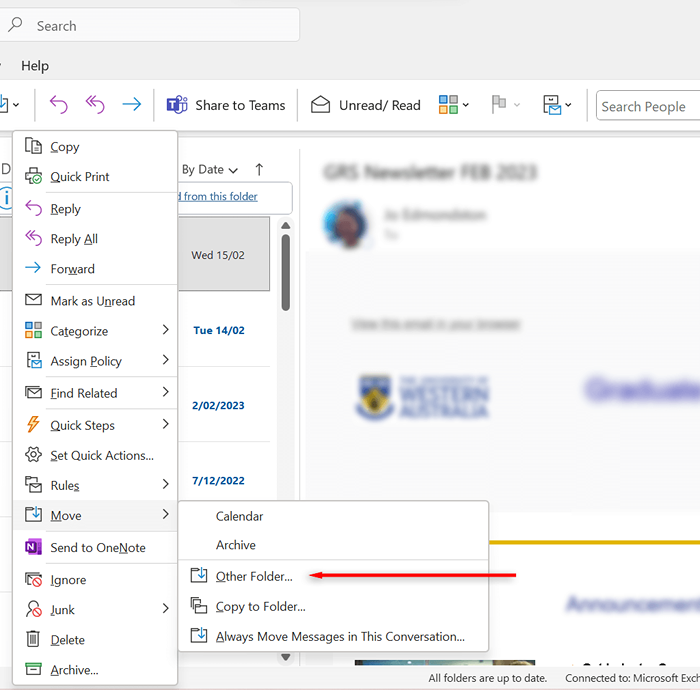
- Selecione a pasta para a qual você gostaria de mover o e -mail ou evento e selecione OK.
Nota: Infelizmente, se você excluiu o item da pasta de lixo, não poderá recuperá -lo.
Como recuperar itens que não estão na sua pasta de itens excluídos
Se você não conseguir encontrar um item ou excluir o item da pasta de itens excluídos, o próximo local para olhar é a pasta de itens recuperáveis.
Esta é uma pasta oculta para a qual os itens são movidos quando você exclua um item da pasta de itens excluídos, esvazia a pasta de itens excluídos ou exclua permanentemente um item de outra pasta.
Se você não possui uma pasta de itens excluídos, mas veja a pasta de lixo, sua conta não suporta a recuperação de dados.
- Verifique sua conexão com a Internet para garantir que você esteja conectado ao servidor Microsoft Exchange. Se você não pode se comunicar com o servidor Exchange, solucione sua conexão.
- Abra e faça login no Outlook com sua conta de e -mail.
- Na sua lista de pastas de e-mail no lado esquerdo, selecione itens excluídos.
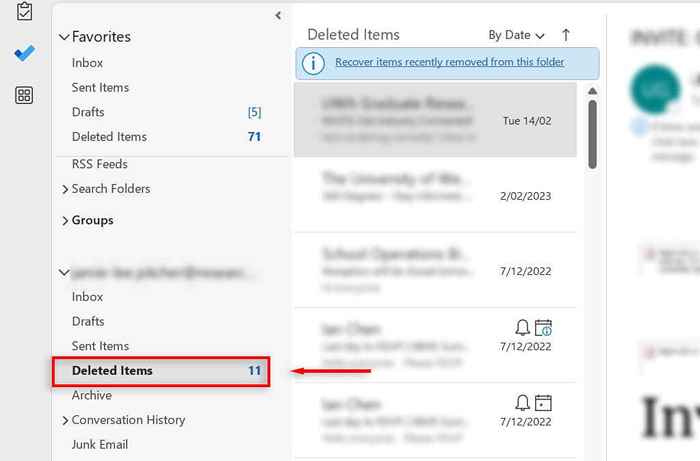
- Na guia Home/Pasta, clique em Recuperar itens excluídos do servidor. Se não houver nenhum botão "Recuperar itens excluídos do servidor" no menu, sua conta não suporta a recuperação de um item que não está mais na sua pasta de itens excluídos.
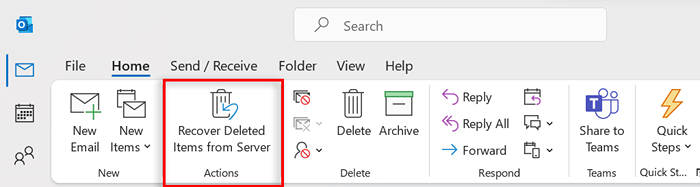
- Na janela Recuperar itens excluídos, selecione os itens que você deseja recuperar, segure a tecla Ctrl e selecione seus itens se houver múltiplos. Verifique se a restauração de itens selecionados (ou recupere itens excluídos, dependendo da versão do seu Outlook) está selecionada e, em seguida, selecione OK.
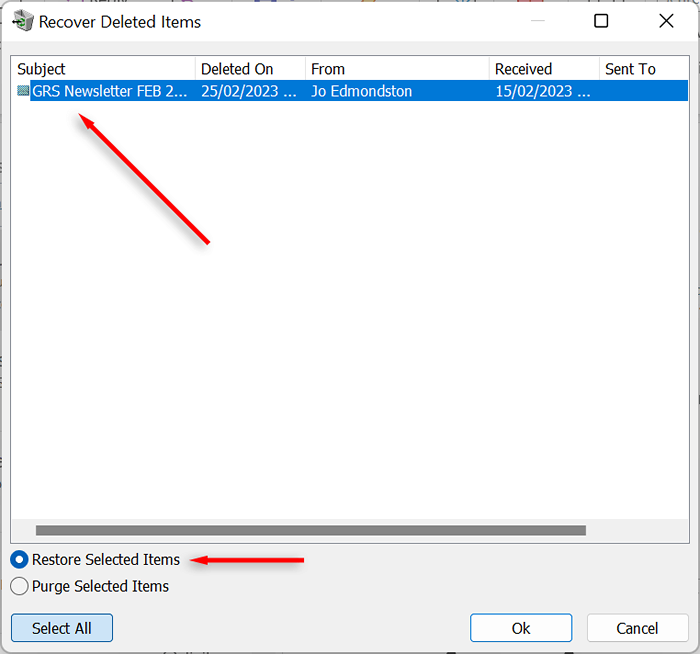
- Se você não conseguiu encontrar seu item excluído, entre em contato com seu administrador.
Nota: Você também pode ver uma opção chamada “Recuperar itens removidos recentemente desta pasta” ao inserir a pasta de itens excluídos. Se a opção acima não estiver disponível, verifique isso e selecione -a para tentar recuperar e -mails excluídos.
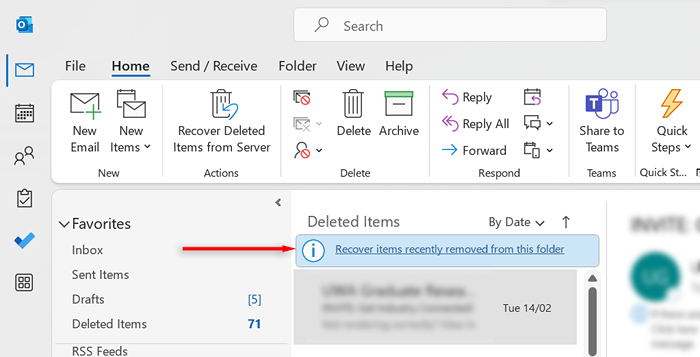
Usando o software de recuperação de dados
Se você está perdendo uma pasta ou arquivo do Outlook por causa de um arquivo PST do Outlook corrompido, ou nenhum dos outros métodos acima funcionou, você pode tentar usar o software de recuperação de dados (como o Windows File Recovery) para ajudar com o processo de recuperação.
NOTA: Lembre -se de que muitos serviços de recuperação de dados não funcionam como anunciam e podem ser golpes. Use qualquer ferramenta de recuperação de dados com cuidado e evite dar seu dinheiro aos golpistas.
No fim do dia
Por fim, não há garantias de que você poderá recuperar seus arquivos ausentes do Outlook. Se nenhuma das etapas acima funcionar, é provável que o arquivo seja excluído permanentemente. Felizmente, os métodos acima ajudarão você a recuperar seus arquivos excluídos.
- « 9 melhores modems a cabo para internet estável e mais rápida
- Mac vs. Teclado do Windows o que é diferente? »

